ExaOffice
Программное обеспечение для вашего бизнеса.
Программное обеспечение для вашего бизнеса.
Предлагаем вашему вниманию услугу по изменению визуальных атрибутов любого нашего приложения для схожести с брендом вашей организации.
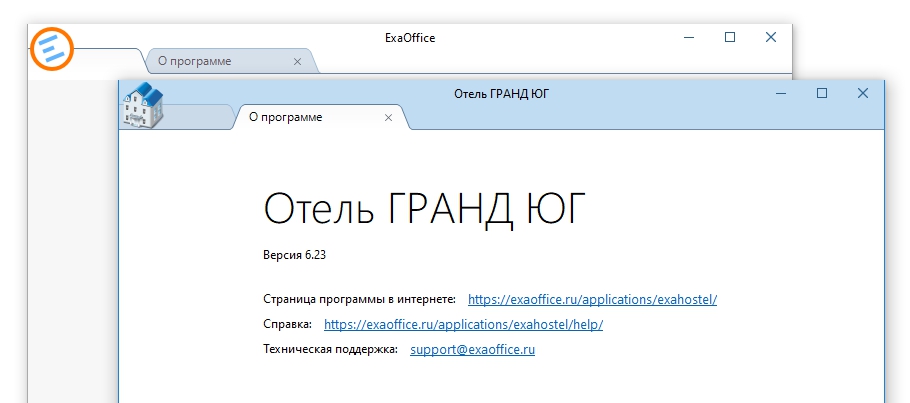
Изменение заголовка окна и кнопки главного меню.
Услуга включает в себя изменение значка приложения, изменение названия приложения (включая окно "О программе", значки на рабочем столе, в кнопке Пуск и на панели задач), изменение значка кнопки главного меню, внешнее скрытие выходов на сайт разработчика (по желанию).
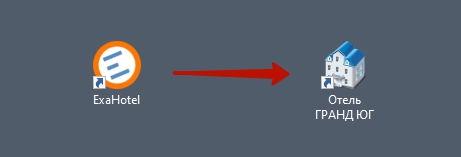
Изменение значка и названия на рабочем столе Windows.

Изменение значка и названия в панели задач.
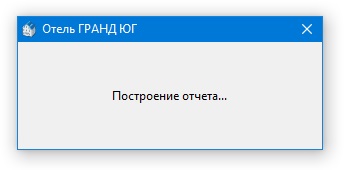
Изменение значка и названия в заголовках некоторых окон.
При обновлении приложения (установке новых версий) ваш ребрендинг сохранится — его не нужно проводить заново.
Вы и ваши сотрудники быстрее находят значок программы на рабочем столе и на панели задач.
Если ваши клиенты или партнеры могут видеть экран компьютера, то визуально у них складывается ощущение, что приложение разработано силами или по заказу вашей организации.
И, конечно же, намного приятнее запускать "собственное" приложение.
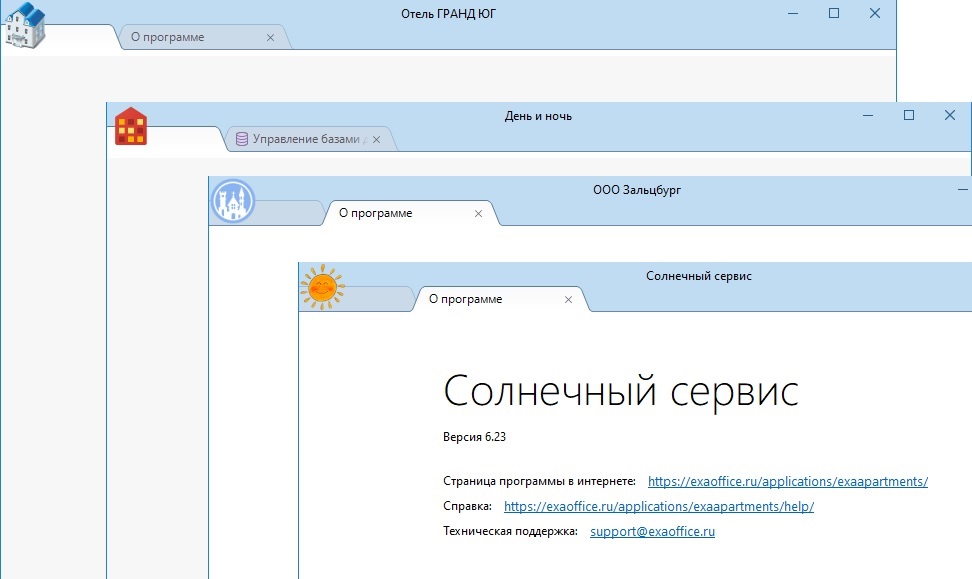
Значки и название — на ваш выбор.
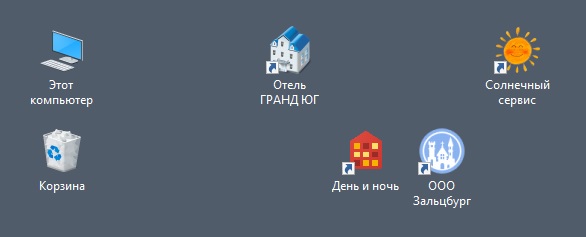
Ребрендинг поддерживается для любого нашего приложения.
Эта услуга не является полным скрытием производителя ПО. Обращения к сайту разработчика можно будет найти во внутренних технических журналах, а оригинальное название приложения можно будет увидеть в Диспетчере задач и в папке C:\Program Files (x86)\.
Если же требуется полное скрытие производителя ПО, рассмотрите услугу Разработка приложения под бренд заказчика.
9 000 руб.
Для выставления счета обратитесь к нам.
1-2 дня.
1. Пришлите нам следующие данные:
Значок (иконка) приложения. Он должен быть создан на основе логотипа вашей компании. Требуется формат *.ico (обычно он содержит размеры 16, 24, 32, 48, 64 и 256 пикселей). Если у вас нет значка, его можно заказать у фрилансера или подобрать что-то подходящее из бесплатных коллекций в интернете.
Значок главного меню. Можно вместо него также использовать значок приложения.
Название приложения.
Необходимо ли скрыть выходы на сайт разработчика. Если вы решаете скрыть выходы на ExaOffice, то на вашем сайте потребуется создать справочные страницы, куда будут выходить пользователи приложения при клике на справочные ссылки в окнах программы. Либо все справочные ссылки в окнах будут скрыты.
2. Оплатите услугу.
3. Мы пришлем вам архив, содержащий исполняемый файл (*.bat) и набор других файлов. Запустите исполняемый файл один раз на каждом компьютере, где установлено приложение. Все готово!